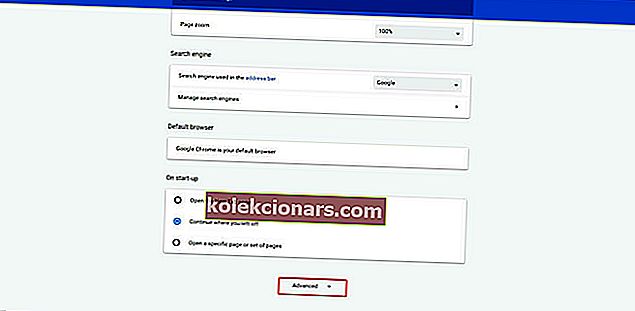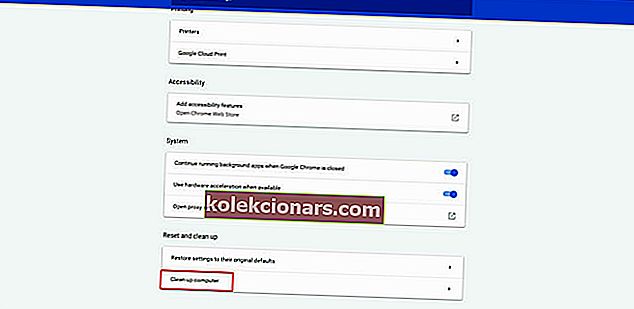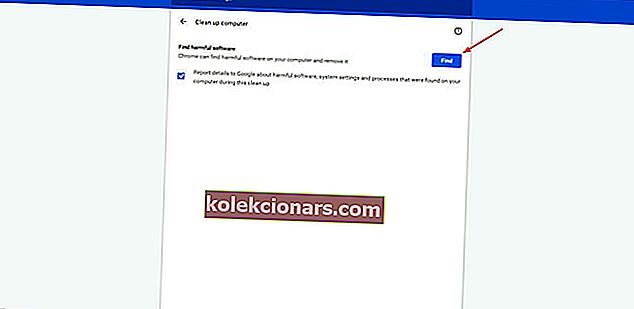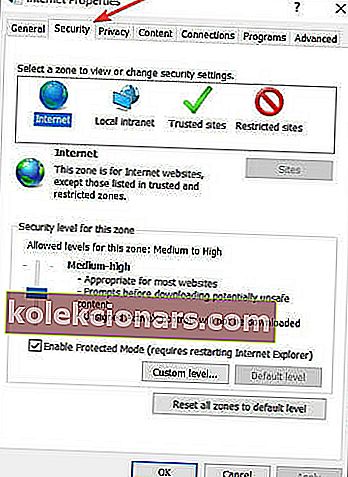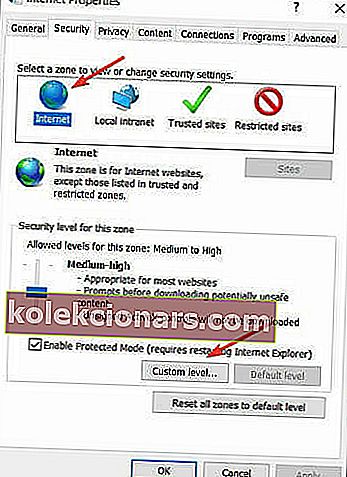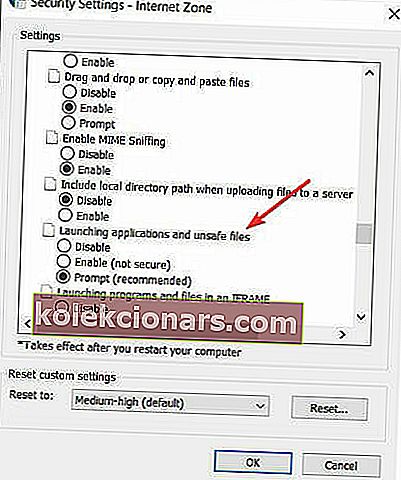- Гоогле Цхроме је сјајан прегледач, али чак и најбољи прегледачи имају проблема.
- Многи корисници су пријавили разне грешке, а једна од њих је Фаилед - мрежна грешка Цхроме грешка.
- Да бисте решили овај проблем, уверите се да ваша безбедносна подешавања не ометају Гоогле Цхроме.
- Овај чланак је део нашег Цхроме чворишта, па посетите чвориште за детаљнија решења.
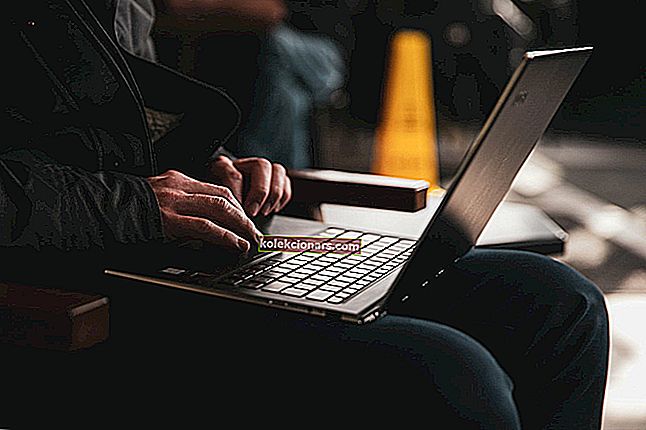
Гоогле Цхроме је један од најпопуларнијих прегледача тамо. Свакодневно га користе милиони људи и непрестано се развија и побољшава.
Упркос свему томе, Цхроме не долази без грешака. Један од најчешћих проблема које су корисници пријавили је грешка Неуспешно преузимање .
У већини случајева ову грешку узрокује злонамерни софтвер, па би требало да покушате да користите наменски алат за скенирање уређаја. Ако ово не реши проблем, промените поставке антивируса или ограничења Виндовс Аттацхмент Манагер-а.
Данас ћемо се усредсредити на то како се једном заувек решити овог проблема.
Како да поправим мрежне грешке које блокирају преузимање датотеке у Цхроме-у?
- Испробајте преузимање у Опери
- Проверите своја сигурносна подешавања
- Остали општи поправци
1. Испробајте преузимање у Опери
Ова грешка се често појављује када покушате да преузмете одређену датотеку са одређене веб локације, али се такође може проширити на више преузимања датотека.
Прво што треба да урадите је да проверите преузимање у другом прегледачу. На тај начин можете да утврдите да ли је проблем у датотеци или је специфичан за Цхроме.
Ако преузимање функционише без проблема у другим прегледачима, онда је грешка специфична за Цхроме. Морат ћете наставити с рјешавањем проблема са Цхроме-ом или заувијек прећи на прегледач без грешака.
Препоручујемо да покушате да преузмете датотеке у Опера , лаган, брз и веома прилагодљив прегледач.
Можете преузети Опера помоћу дугмета испод (то траје само неколико минута). Заправо, с Цхромеа на Опера можете прећи слично лако.
Да бисте довршили аспект прелаза, у Оперовом подешавању пронаћи ћете опцију Синхронизација. Ово вам омогућава да увезете обележиваче, странице и друге податке из свог подразумеваног прегледача.
Време преноса је изузетно брзо. Даље, можете да наставите да прилагођавате прегледач својим потребама, додавањем икона, бочних трака, радних простора и других додатака.

Опера
Испробајте Опера да се уверите у њене брзе процесе који вам омогућавају да преузмете било коју датотеку у року од неколико секунди. Бесплатно посетите веб локацију2. Проверите своја сигурносна подешавања
- Отворите антивирус.
- Идите на Подешавање .
- Пронађите Напредно подешавање , Додатне или Компоненте . (У зависности од вашег антивирусног софтвера)
- Видећете ХТТПС скенирање или скенирано кодирано повезивање . Поништите га.
- Сада покушајте да преузмете датотеку.
Ако ово не реши проблем, извршите чишћење како бисте уклонили штетни софтвер:
- Отворите Цхроме .
- Идите на Подешавања > померите се скроз доле и кликните Напредно.
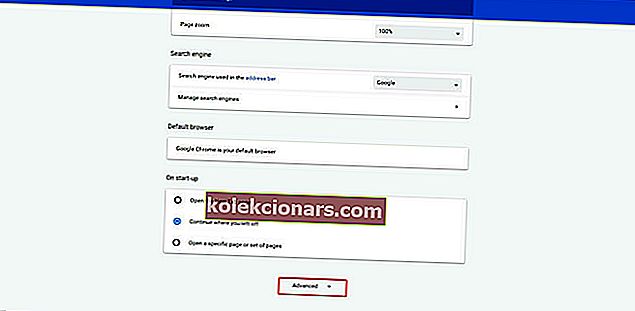
- Померите се надоле и кликните Очисти рачунар .
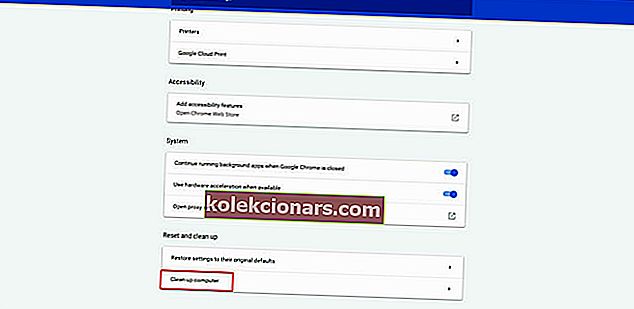
- Притисните Финд и сачекајте да се поступак заврши.
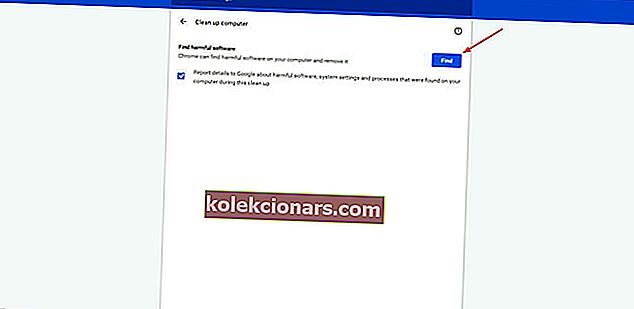
- После тога проверите да ли преузимање функционише.
Промените поставке за Виндовс Аттацхмент Манагер
- У траку за претрагу унесите инетцпл.цпл и притисните Ентер .

- Интернет пристојности прозор ће се појавити. Изаберите картицу Сигурност .
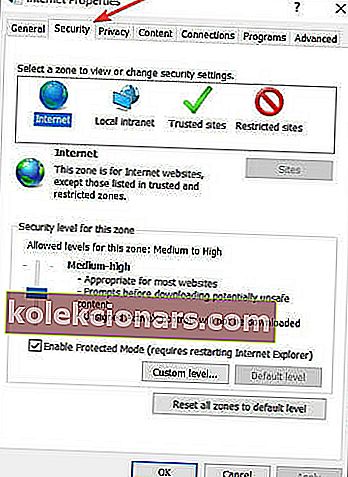
- У Изаберите зону за приказ или промену сигурносних поставки кликните на Интернет, а затим Прилагођени ниво ...
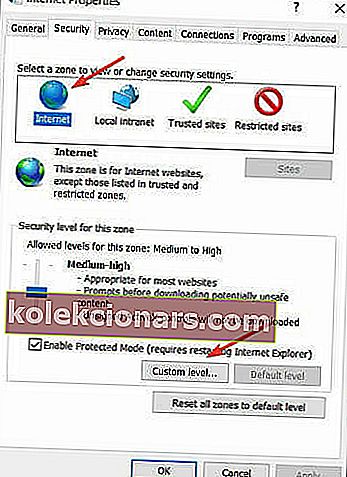
- Померите се надоле до Преузимања> Разно> Покретање апликација и несигурних датотека и означите Омогући .
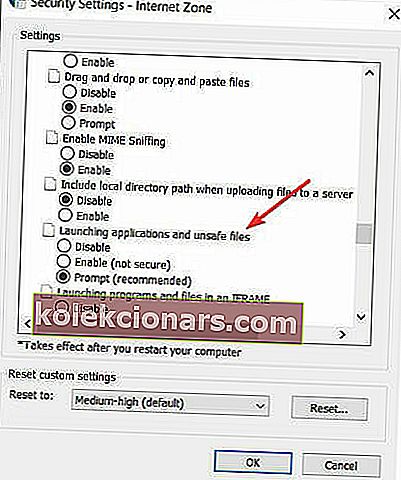
- Притисните ОК и покушајте да преузмете датотеку.
Виндовс Аттацхмент Манагер долази са системом Виндовс 10 и понаша се као чувар, штитећи ваш рачунар од малвера или нежељеног софтвера.
Ако Виндовс Аттацхмент Манагер одлучи да датотека коју покушавате да преузмете није сигурна, аутоматски ће блокирати акцију.
Не заборавите да се вратите на почетна подешавања након што преузмете датотеку. Омогућавање несигурних апликација и датотека на рачунару може бити штетно.
3. Остали општи поправци
На крају, можете испробати још једноставнија решења која не раде увек, али у вашем случају могу само:
- Користите режим без архивирања у Гоогле Цхроме-у.
- Ресетујте подешавања Цхроме-а.
- Уклоните Цхроме додатке
- Инсталирајте најновије мрежне управљачке програме.
- Проверите да ли постоје ажурирања за Цхроме.
- Поново инсталирајте Гоогле Цхроме.
Надамо се да вам је једно од решења помогло да прођете поруку о грешци Неуспело преузимање - и да сте успешно добили потребне датотеке.
Ако имате још питања или решења у вези са овим проблемом, не устручавајте се потражити одељак за коментаре у наставку.
Честа питања: Сазнајте више о Гоогле Цхроме-у
- Зашто моја преузимања не успевају у Цхроме-у?
Преузимања могу пропасти из бројних разлога, али највероватније су ваше безбедносне поставке у антивирусном програму или заштитном зиду.
- Зашто Цхроме блокира моја преузимања?
Ако Цхроме блокира ваша преузимања, могуће је да их преузимате из сумњивог извора. Али ово је детаљ који можете прилагодити.
- Како да поправим грешку мреже Гоогле Цхроме?
Да бисте исправили грешку мреже која није успела у Цхроме-у, проверите безбедносна подешавања или уклоните проблематичне додатке.
Напомена уредника: Овај пост је првобитно објављен у мају 2019. године, а обновљен је и ажуриран у априлу 2020. године ради свежине, тачности и свеобухватности.